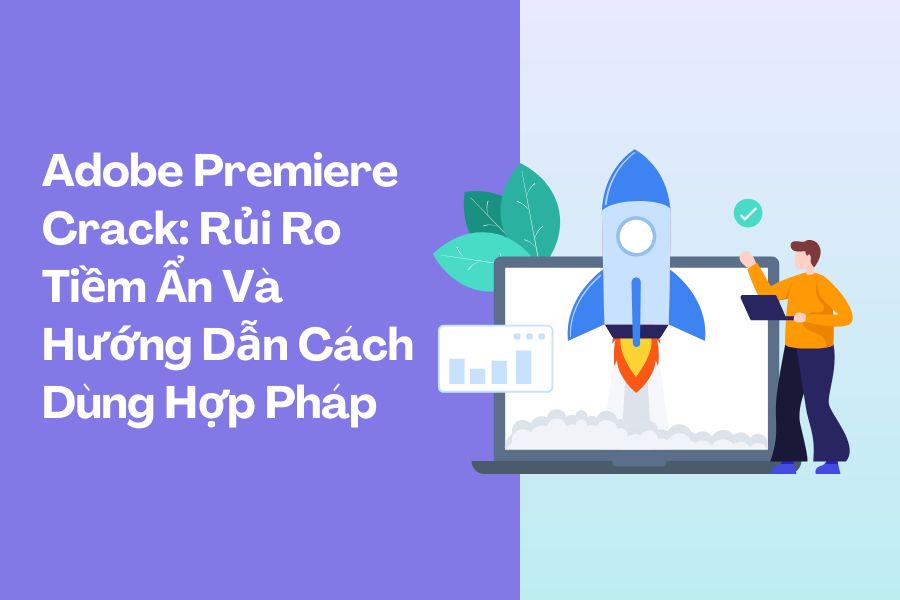Sản Phẩm Bán Chạy
Hướng Dẫn Tạo Captions Trong Adobe Premiere Nhanh Chóng Và Dễ Dàng
Việc thêm phụ đề (captions) vào video đang trở thành một yếu tố không thể thiếu trong sản xuất nội dung số hiện nay. Không chỉ giúp những người khiếm thính dễ dàng tiếp cận thông tin, phụ đề còn giúp video của bạn nổi bật trong môi trường mạng, nơi mà người xem thường xem video mà không bật âm thanh. Với Adobe Premiere một trong những phần mềm dựng phim chuyên nghiệp hàng đầu việc tạo và chỉnh sửa phụ đề trở nên nhanh chóng, trực quan và đầy tính sáng tạo. Bài viết này Sadesign sẽ hướng dẫn bạn từng bước để tạo captions chuyên nghiệp, từ nhập văn bản, đồng bộ hóa với hình ảnh đến tùy chỉnh kiểu chữ và màu sắc, giúp video của bạn không chỉ đẹp mắt mà còn dễ tiếp cận hơn với mọi đối tượng khán giả.
Nội dung
- 1. Phân biệt Captions và Subtitles trong Adobe Premiere
- 2. Chuẩn bị trước khi tạo phụ đề
- 3. Cách tạo captions thủ công trong Premiere Pro
- 3.1 Bước 1: Tạo mới Caption Track
- 3.2 Bước 2: Thêm từng caption
- 3.3 Bước 3: Tiếp tục thêm các caption tiếp theo
- 4. Tạo phụ đề tự động với công nghệ AI trong Adobe Premiere Pro
- 5. Nhập file phụ đề có sẵn vào Adobe Premiere
- 6. Chỉnh sửa và định dạng captions
- 7. Xuất file phụ đề riêng hoặc nhúng vào video
- 7.1. Xuất file phụ đề riêng
- 7.2. Nhúng phụ đề vào video (Burn Captions)
- 8. Các lỗi thường gặp khi làm phụ đề và cách khắc phục
- 8.1. Phụ đề không hiển thị khi xuất file
- 8.2. Lỗi không đồng bộ giữa phụ đề và âm thanh
- 8.3. Phụ đề bị crash hoặc lỗi khi làm việc với file lớn
- 9. Lợi ích của việc sử dụng Adobe Premiere bản quyền
- 10. Kết luận

Việc thêm phụ đề (captions) vào video đang trở thành một yếu tố không thể thiếu trong sản xuất nội dung số hiện nay. Không chỉ giúp những người khiếm thính dễ dàng tiếp cận thông tin, phụ đề còn giúp video của bạn nổi bật trong môi trường mạng, nơi mà người xem thường xem video mà không bật âm thanh. Với Adobe Premiere một trong những phần mềm dựng phim chuyên nghiệp hàng đầu việc tạo và chỉnh sửa phụ đề trở nên nhanh chóng, trực quan và đầy tính sáng tạo. Bài viết này Sadesign sẽ hướng dẫn bạn từng bước để tạo captions chuyên nghiệp, từ nhập văn bản, đồng bộ hóa với hình ảnh đến tùy chỉnh kiểu chữ và màu sắc, giúp video của bạn không chỉ đẹp mắt mà còn dễ tiếp cận hơn với mọi đối tượng khán giả.
Nâng cấp Adobe Premiere giá rẻ
1. Phân biệt Captions và Subtitles trong Adobe Premiere
Khi làm video, việc phân biệt rõ giữa captions và subtitles là rất quan trọng để video vừa dễ tiếp cận vừa chuyên nghiệp. Dù cả hai đều hiển thị văn bản trên màn hình, nhưng chức năng và đối tượng sử dụng lại khác nhau rõ rệt
-
Captions (phụ đề đóng): Bao gồm cả lời thoại lẫn mô tả âm thanh như tiếng cửa đóng, nhạc nền, hiệu ứng đặc biệt. Captions phục vụ chủ yếu cho người khiếm thính hoặc những tình huống video được xem mà không bật âm thanh
-
Subtitles (phụ đề mở): Chỉ hiển thị lời thoại, thường dùng để dịch ngôn ngữ sang tiếng khác, giả định người xem vẫn nghe được âm thanh gốc
Phần mềm cho phép tạo và chỉnh sửa cả hai loại, nhưng trong bài viết này chúng ta sẽ tập trung vào captions, tính năng đã được nâng cấp mạnh mẽ trong các phiên bản gần đây giúp tạo phụ đề nhanh chóng, đồng bộ và chuyên nghiệp.
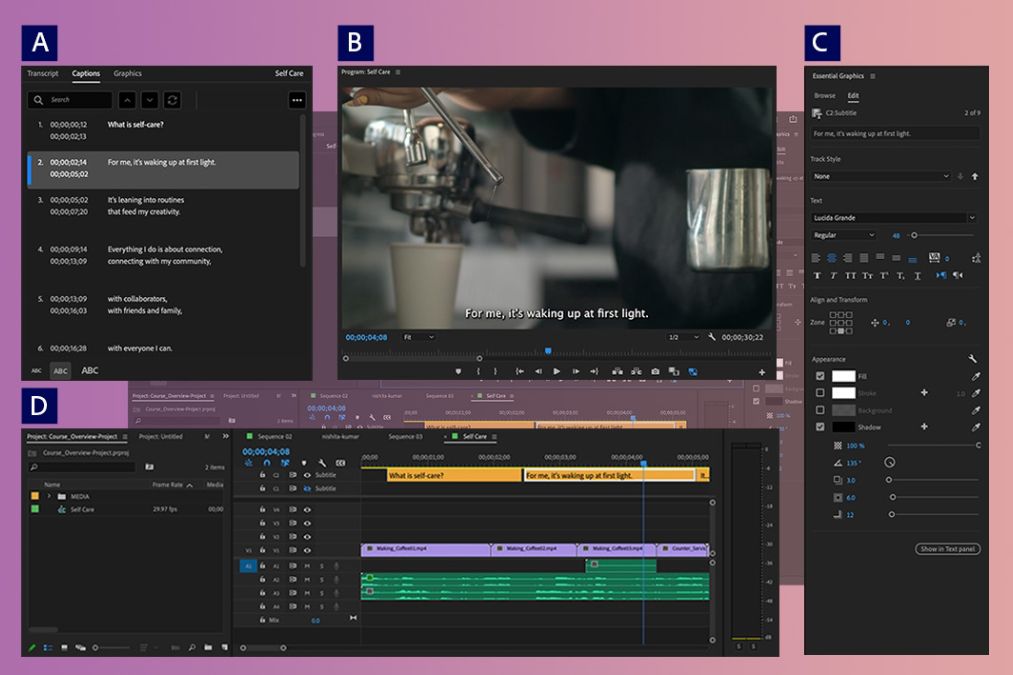
2. Chuẩn bị trước khi tạo phụ đề
Trước khi bắt đầu tạo phụ đề trong Adobe Premiere, việc chuẩn bị đầy đủ sẽ giúp quá trình làm việc nhanh chóng, chính xác và chuyên nghiệp hơn. Một số yếu tố quan trọng bạn cần lưu ý bao gồm
-
Video đã hoàn thiện cơ bản: Trước khi thêm phụ đề, hãy đảm bảo video đã được cắt ghép, chỉnh sửa màu sắc và âm thanh. Khi video đã ổn định, phụ đề sẽ khớp chính xác với hình ảnh và lời thoại, tránh phải chỉnh sửa nhiều lần gây mất thời gian và ảnh hưởng đến chất lượng cuối cùng
-
Bản ghi âm hoặc kịch bản chi tiết: Nếu có sẵn kịch bản, bạn có thể nhanh chóng nhập văn bản vào phần mềm mà không cần nghe đi nghe lại toàn bộ video. Điều này giúp tiết kiệm thời gian, giảm lỗi chính tả và đảm bảo đồng bộ phụ đề với lời thoại
-
Adobe Premiere Pro bản quyền: Khuyến nghị sử dụng phiên bản CC 2019 trở lên, vì các phiên bản này cung cấp đầy đủ tính năng captions, cho phép tạo phụ đề thủ công hoặc tự động, tùy chỉnh font chữ, màu sắc, kích thước và vị trí hiển thị
-
Tính năng tự động hóa bằng AI: Các phiên bản mới tích hợp công nghệ AI giúp nhận diện lời thoại và tạo phụ đề nhanh chóng, đặc biệt hữu ích với video dài hoặc nhiều cảnh khác nhau
-
Tránh sử dụng phiên bản crack hoặc quá cũ: Phiên bản không chính thức có thể thiếu tính năng, không ổn định, gây lỗi đồng bộ phụ đề và ảnh hưởng đến trải nghiệm dựng phim
Việc chuẩn bị kỹ lưỡng từ video, kịch bản đến phần mềm sẽ giúp bạn tạo phụ đề nhanh, đồng bộ và chuyên nghiệp, nâng cao trải nghiệm người xem và tối ưu hóa khả năng tiếp cận nội dung của video.
Nâng cấp Adobe Premiere giá rẻ
3. Cách tạo captions thủ công trong Premiere Pro
3.1 Bước 1: Tạo mới Caption Track
Trước tiên, để bắt đầu tạo phụ đề thủ công, bạn cần thêm một Caption Track vào timeline của dự án. Đây là nơi tất cả các captions sẽ được quản lý và đồng bộ với video. Việc tạo track đúng ngay từ đầu sẽ giúp bạn dễ dàng theo dõi và chỉnh sửa các đoạn phụ đề sau này.
-
Mở project của bạn trong Adobe Premiere Pro và đưa video cần thêm phụ đề vào Timeline
-
Nhấp chuột phải vào khu vực trống trong Timeline và chọn Add Tracks > Caption Track
-
Chọn định dạng phụ đề phù hợp: CEA-608, CEA-708 hoặc Đầu mục văn bản, tùy theo nhu cầu xuất bản
-
Sau khi thêm track, bạn sẽ thấy một dòng mới xuất hiện trên timeline với biểu tượng CC, đây là nơi bạn sẽ thêm tất cả các đoạn caption
3.2 Bước 2: Thêm từng caption
Khi đã có Caption Track, bước tiếp theo là thêm từng đoạn phụ đề, đảm bảo nội dung khớp với lời thoại và thời lượng hiển thị phù hợp. Việc này yêu cầu chú ý đến thời gian bắt đầu và kết thúc, đồng thời giữ nội dung ngắn gọn, dễ đọc.
-
Đặt Playhead tại vị trí bạn muốn bắt đầu caption đầu tiên
-
Nhấp vào biểu tượng + trong cửa sổ Captions ở góc dưới bên phải, hoặc sử dụng phím tắt Alt+Shift+C (Windows) / Option+Shift+C (Mac)
-
Nhập nội dung phụ đề vào ô văn bản, lưu ý mỗi đoạn nên có tối đa 2 dòng và khoảng 32-42 ký tự mỗi dòng để người xem dễ đọc
-
Điều chỉnh thời gian bắt đầu và kết thúc bằng cách kéo các cạnh của clip caption trên timeline
-
Kiểm tra đồng bộ bằng cách phát thử video, đảm bảo phụ đề xuất hiện đúng lúc và không che mất chi tiết quan trọng trên màn hình
3.3 Bước 3: Tiếp tục thêm các caption tiếp theo
Sau khi hoàn tất caption đầu tiên, bạn lặp lại quy trình cho toàn bộ video để hoàn thiện phụ đề. Có một số mẹo giúp quá trình này nhanh hơn và chính xác hơn:
-
Sử dụng phím J, K, L để tua nhanh, tua chậm hoặc dừng video, giúp xác định vị trí bắt đầu caption chính xác
-
Dùng phím tắt Alt+Shift+C để thêm nhanh caption mới mà không phải mở cửa sổ menu
-
Kích hoạt Pause during caption playback trong menu Captions để video tự tạm dừng sau mỗi caption, giúp bạn dễ dàng nhập nội dung tiếp theo mà không bị lệch nhịp
-
Kiểm tra toàn bộ video sau khi nhập xong, đảm bảo các caption đồng bộ với lời thoại và không vượt quá thời gian hiển thị lý tưởng

4. Tạo phụ đề tự động với công nghệ AI trong Adobe Premiere Pro
Từ phiên bản Adobe Premiere Pro 2020 trở lên, phần mềm đã tích hợp tính năng Speech to Text, cho phép tự động chuyển lời thoại trong video thành phụ đề mà không cần nhập tay từng câu. Đây là công cụ cực kỳ hữu ích giúp tiết kiệm thời gian, đặc biệt với những video dài hoặc có nhiều cảnh quay, đồng thời vẫn đảm bảo độ chính xác cao khi kết hợp với việc kiểm tra và chỉnh sửa thủ công.
Để sử dụng tính năng này, bạn làm theo các bước sau:
-
Mở panel Text: Truy cập Window > Text để mở bảng quản lý văn bản của Premiere. Tại đây, bạn sẽ thao tác trực tiếp với các bản phiên âm và captions.
-
Chọn Transcribe sequence: Trong panel Text, nhấn vào Transcribe sequence. Chọn chính xác ngôn ngữ của video để hệ thống AI nhận diện lời nói hiệu quả hơn.
-
Nhấn Transcribe: Adobe Premiere sẽ tự động phân tích âm thanh trong video, nhận diện lời thoại và tạo ra bản phiên âm đầy đủ. Quá trình này diễn ra khá nhanh với các video từ vài phút đến vài chục phút, tùy theo độ dài và chất lượng âm thanh.
Sau khi hoàn tất phiên âm, bạn tiếp tục tạo captions tự động:
-
Chọn Create captions: Từ menu của panel Text, nhấn vào Create captions để phần mềm bắt đầu chuyển phiên âm thành các đoạn phụ đề đồng bộ với timeline.
-
Chọn định dạng caption mong muốn: Premiere hỗ trợ nhiều định dạng khác nhau, như CEA-608, CEA-708 hoặc Đầu mục văn bản, giúp bạn xuất bản phù hợp với nhiều nền tảng khác nhau.
-
Điều chỉnh các tùy chọn: Bạn có thể cài đặt số dòng, số ký tự tối đa mỗi dòng, cũng như khoảng thời gian hiển thị để đảm bảo phụ đề dễ đọc và không che mất nội dung quan trọng trên màn hình.
-
Nhấn Create: Hệ thống AI sẽ tự động chia nhỏ văn bản thành các đoạn caption hợp lý, đồng bộ chính xác với video trên timeline, giảm tối đa thời gian nhập tay.
Nhiều người làm video nhận xét rằng Speech to Text tiết kiệm đến 70-80% thời gian so với việc tạo phụ đề thủ công. Tuy nhiên, bạn vẫn nên rà soát và chỉnh sửa lại các lỗi nhận diện, đặc biệt khi video sử dụng tiếng Việt hoặc có nhiều từ khó, tiếng địa phương, hay giọng nói nhanh.
Lưu ý quan trọng: Tính năng Speech to Text chỉ có trên bản quyền đầy đủ của Adobe Premiere Pro và hoạt động hiệu quả nhất khi máy tính có kết nối internet. Sử dụng bản crack hoặc phiên bản cũ có thể gặp lỗi, không nhận diện được lời thoại chính xác hoặc không tạo được phụ đề tự động.

5. Nhập file phụ đề có sẵn vào Adobe Premiere
Nếu bạn đã có sẵn file phụ đề từ các nguồn khác, chẳng hạn như dịch vụ phiên âm hoặc dịch thuật, Adobe Premiere cho phép bạn nhập trực tiếp để tiết kiệm thời gian tạo captions thủ công. Việc này giúp video đồng bộ nhanh với nội dung đã chuẩn bị sẵn và giữ nguyên định dạng của phụ đề.
Các bước thực hiện:
-
Chọn File > Import và tìm đến file phụ đề của bạn
-
Hỗ trợ nhiều định dạng phổ biến như:
-
SRT: Định dạng phổ biến nhất, dễ sử dụng trên hầu hết các nền tảng
-
STL: Thường dùng trong phát sóng chuyên nghiệp
-
TTML/DFXP: Định dạng XML cho phụ đề, phù hợp với video kỹ thuật số
-
MCC: MacCaption format, dùng cho môi trường truyền hình chuyên nghiệp
-
-
Kéo file phụ đề vào timeline, đảm bảo điểm bắt đầu trùng với video để captions hiển thị đúng thời gian
Nhập file phụ đề sẵn giúp giảm thiểu lỗi đồng bộ và tiết kiệm thời gian so với nhập từng câu thủ công.
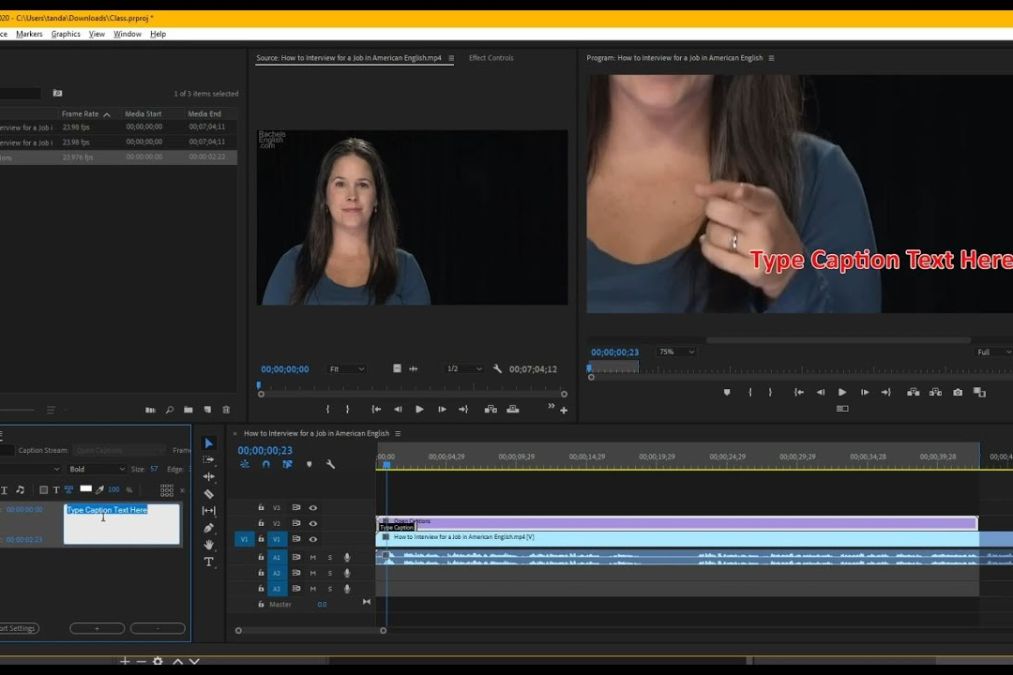
6. Chỉnh sửa và định dạng captions
Sau khi tạo hoặc nhập phụ đề, bạn hoàn toàn có thể tùy chỉnh giao diện và vị trí hiển thị để phù hợp với phong cách của video, đồng thời đảm bảo người xem dễ đọc.
Các tùy chỉnh cơ bản bao gồm:
-
Điều chỉnh văn bản
-
Chọn caption hoặc nhóm caption cần chỉnh sửa
-
Mở Essential Graphics panel (Window > Essential Graphics)
-
Trong phần Edit, bạn có thể:
-
Thay đổi font chữ và kích thước
-
Chọn màu sắc và độ trong suốt của văn bản
-
Thêm viền chữ (stroke) hoặc hiệu ứng đổ bóng
-
Căn lề và điều chỉnh khoảng cách dòng để đảm bảo cân đối
-
-
-
Thay đổi vị trí hiển thị
-
Sử dụng điều khiển vị trí trong Essential Graphics panel
-
Chọn các vị trí tùy chỉnh sẵn như Trên cùng, Dưới cùng, Giữa
-
Thêm nền đen nửa trong suốt nếu cần để nâng cao khả năng đọc, đặc biệt khi video có nhiều cảnh sáng hoặc phức tạp
-
Nhờ các tùy chỉnh này, phụ đề không chỉ chính xác về nội dung mà còn đẹp mắt, phù hợp với phong cách tổng thể của video, giúp người xem dễ dàng tiếp nhận thông tin mà không bị phân tâm bởi hình ảnh nền hoặc hiệu ứng trong video.
7. Xuất file phụ đề riêng hoặc nhúng vào video
Sau khi hoàn tất việc tạo và chỉnh sửa phụ đề trong Adobe Premiere, bạn có thể xuất chúng theo hai cách, tùy vào nhu cầu sử dụng và nền tảng phát video. Việc lựa chọn phương pháp phù hợp sẽ giúp video của bạn vừa chuyên nghiệp vừa tiện lợi cho người xem.
7.1. Xuất file phụ đề riêng
Nếu muốn giữ phụ đề tách riêng, có thể cho phép người xem bật hoặc tắt phụ đề khi phát video:
-
Chọn File > Export > Captions
-
Chọn định dạng phụ đề mong muốn, ví dụ SRT, MCC, VTT
-
Đặt tên file và chọn vị trí lưu trên máy tính
-
Nhấn Export để hoàn tất
File phụ đề riêng rất phù hợp khi đăng video lên các nền tảng hỗ trợ phụ đề bật/tắt như YouTube, Facebook hay Vimeo.
7.2. Nhúng phụ đề vào video (Burn Captions)
Nếu muốn phụ đề hiển thị cố định trên video, bạn có thể “burn” chúng trực tiếp:
-
Chọn File > Export > Media
-
Trong Export Settings, mở rộng phần Captions
-
Chọn Burn Captions Into Video để phụ đề trở thành một phần của video
-
Hoặc chọn Sidecar file nếu bạn muốn xuất video kèm file phụ đề riêng, nhưng vẫn giữ khả năng bật/tắt phụ đề trên các nền tảng hỗ trợ
-
Nhấn Export để xuất video
Lưu ý quan trọng: Khi chọn nhúng phụ đề trực tiếp (burn), người xem sẽ không thể tắt chúng. Ngược lại, xuất file phụ đề riêng giúp người xem linh hoạt bật hoặc tắt phụ đề theo nhu cầu, đồng thời thuận tiện khi chỉnh sửa hoặc dịch sang ngôn ngữ khác.
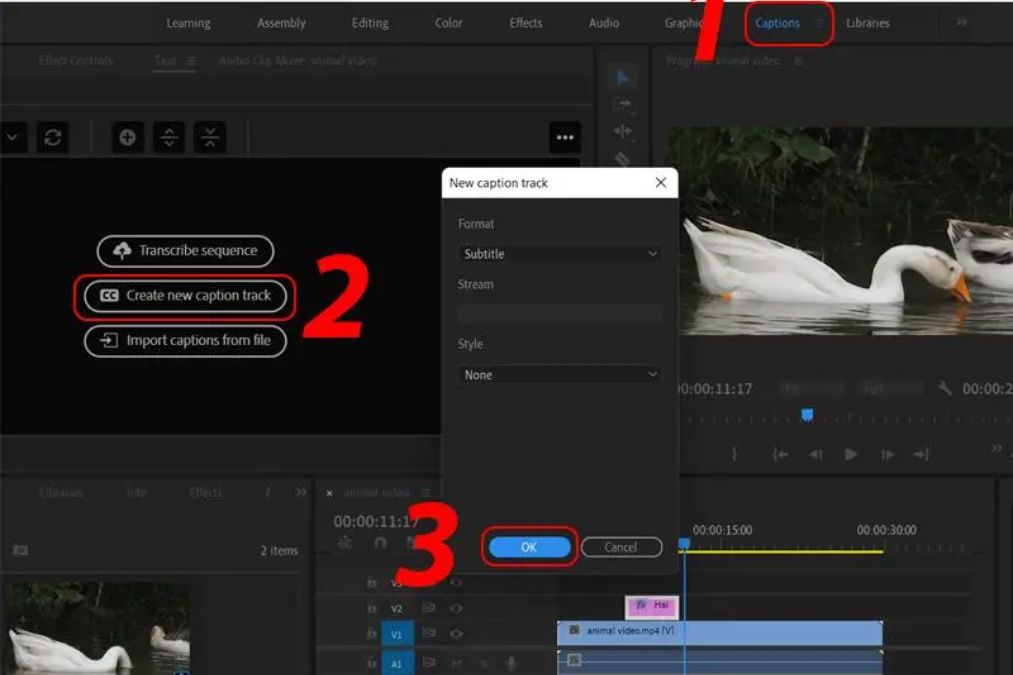
8. Các lỗi thường gặp khi làm phụ đề và cách khắc phục
Khi tạo và chỉnh sửa phụ đề trong Adobe Premiere, đôi khi bạn sẽ gặp một số vấn đề phổ biến. Việc nhận biết sớm các lỗi này và biết cách xử lý sẽ giúp quá trình làm việc mượt mà hơn, đảm bảo chất lượng video cuối cùng.
8.1. Phụ đề không hiển thị khi xuất file
Nguyên nhân thường gặp là bạn chưa chọn đúng tùy chọn xuất phụ đề hoặc track captions chưa được kích hoạt trên timeline.
-
Kiểm tra track captions trong timeline, đảm bảo biểu tượng mắt (visibility) được bật
-
Trong Export Settings, xác nhận đã chọn đúng phần Captions và phương thức xuất phù hợp
-
Đảm bảo không bỏ sót bất kỳ track captions nào nếu bạn dùng nhiều track
8.2. Lỗi không đồng bộ giữa phụ đề và âm thanh
Đôi khi các đoạn caption hiển thị sớm hoặc muộn so với lời thoại, khiến người xem khó theo dõi nội dung. Nguyên nhân thường là thời gian của các clip caption không khớp với âm thanh.
-
Chọn tất cả caption và dịch chuyển đồng bộ cùng một lượng thời gian để khớp với lời thoại
-
Điều chỉnh từng caption một cách thủ công nếu chỉ có vài đoạn lệch
-
Sử dụng tính năng Ripple Delete để loại bỏ khoảng trống giữa các caption, giúp đồng bộ hóa nhanh và chính xác hơn
8.3. Phụ đề bị crash hoặc lỗi khi làm việc với file lớn
Với các dự án dài hoặc nhiều track, Premiere đôi khi bị treo hoặc phụ đề không phản hồi. Nguyên nhân có thể là phiên bản phần mềm không đủ ổn định hoặc cấu hình máy tính chưa đáp ứng.
-
Nâng cấp cấu hình máy tính, đặc biệt RAM và ổ cứng SSD, để chạy Premiere mượt mà hơn
-
Cập nhật lên phiên bản Adobe Premiere Pro bản quyền mới nhất để tận dụng các tính năng ổn định và cải tiến xử lý captions
-
Chia nhỏ project thành nhiều sequence nếu video quá dài, giúp giảm tải và tránh crash
Việc hiểu rõ các lỗi phổ biến và biết cách khắc phục sẽ giúp bạn tối ưu quy trình tạo và chỉnh sửa phụ đề, đảm bảo video hiển thị chuyên nghiệp, dễ đọc và nâng cao trải nghiệm người xem trên mọi nền tảng.
Nâng cấp Adobe Premiere giá rẻ
9. Lợi ích của việc sử dụng Adobe Premiere bản quyền
Khi tạo và chỉnh sửa phụ đề chuyên nghiệp, việc sử dụng Adobe Premiere bản quyền mang lại nhiều lợi ích vượt trội so với các phiên bản crack hoặc miễn phí. Đầu tiên, bạn sẽ truy cập đầy đủ tính năng Speech to Text AI, giúp tự động tạo phụ đề nhanh chóng, tiết kiệm đến 70-80% thời gian so với nhập thủ công. Điều này đặc biệt hữu ích với những video dài hoặc nhiều cảnh, đồng thời vẫn cho phép chỉnh sửa và tùy chỉnh phụ đề dễ dàng.
Các bản quyền Adobe Premiere cũng được cập nhật thường xuyên, mang đến những công cụ mới nhất và cải tiến về hiệu suất, giúp quá trình dựng phim và quản lý captions mượt mà hơn. Tính ổn định cao cũng là điểm mạnh, hạn chế tình trạng crash khi làm việc với file phụ đề lớn hoặc dự án phức tạp, đảm bảo bạn không bị gián đoạn giữa chừng.
Ngoài ra, người dùng bản quyền còn nhận được hỗ trợ kỹ thuật trực tiếp từ Adobe, giúp giải quyết nhanh các vấn đề phát sinh. Premiere Pro bản quyền cũng tích hợp liền mạch với các ứng dụng khác trong bộ Adobe Creative Cloud, từ After Effects, Audition đến Photoshop, giúp bạn dễ dàng phối hợp các yếu tố đồ họa, âm thanh và video trong cùng một workflow.
Nếu bạn đang tìm nơi mua Adobe Premiere bản quyền uy tín tại Việt Nam, Sadesign là lựa chọn lý tưởng. Tại đây, bạn không chỉ được cung cấp phần mềm chính hãng mà còn nhận tư vấn và hỗ trợ kỹ thuật đầy đủ, đảm bảo trải nghiệm dựng phim chuyên nghiệp ngay từ lần đầu sử dụng.
10. Kết luận
Thêm phụ đề cho video không chỉ là một kỹ thuật mà còn là một chiến lược quan trọng để nâng cao trải nghiệm người xem và mở rộng phạm vi tiếp cận nội dung. Với Adobe Premiere, bạn hoàn toàn có thể tự tạo những captions sắc nét, đồng bộ và chuyên nghiệp mà không mất quá nhiều thời gian. Khi nắm vững các bước tạo và chỉnh sửa phụ đề, bạn sẽ dễ dàng tối ưu hóa video cho mọi nền tảng, từ YouTube, Facebook đến các mạng xã hội khác, đồng thời nâng tầm chất lượng sản phẩm sáng tạo của mình. Hãy áp dụng ngay những hướng dẫn này để mỗi video bạn xuất bản đều trở nên cuốn hút, dễ hiểu và tiếp cận được nhiều khán giả hơn.
Nâng cấp Adobe Premiere giá rẻ
Công Ty TNHH Phần Mềm SADESIGN
Mã số thuế: 0110083217